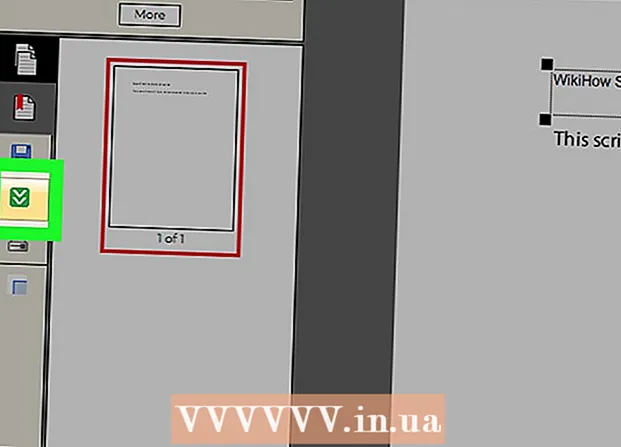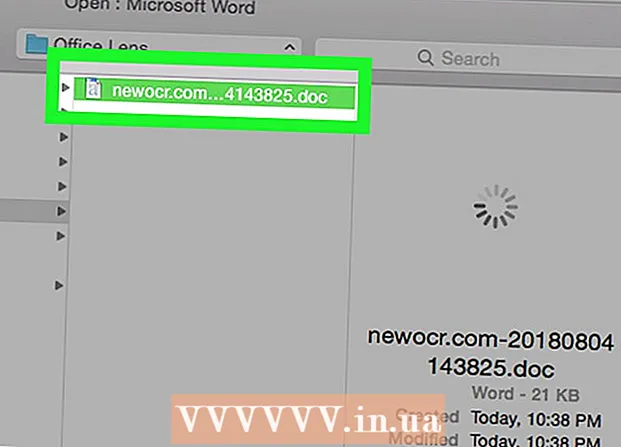লেখক:
Joan Hall
সৃষ্টির তারিখ:
26 ফেব্রুয়ারি. 2021
আপডেটের তারিখ:
1 জুলাই 2024

কন্টেন্ট
একটি অপারেটিং সিস্টেম (ওএস) এমন একটি প্রোগ্রাম যা কম্পিউটারে ইনস্টল করা হার্ডওয়্যার সম্পদ এবং প্রোগ্রামগুলির মধ্যে মিথস্ক্রিয়া নিয়ন্ত্রণ করে। বেশিরভাগ কম্পিউটার উইন্ডোজ অপারেটিং সিস্টেম চালায়, কিন্তু অন্যান্য জনপ্রিয় অপারেটিং সিস্টেম যেমন ম্যাক ওএস এবং লিনাক্স রয়েছে। অপারেটিং সিস্টেমের সংস্করণ (উদাহরণস্বরূপ, উইন্ডোজ 7) পরীক্ষা করার পাশাপাশি, আপনি অন্যান্য দরকারী তথ্য খুঁজে পেতে পারেন, উদাহরণস্বরূপ, সিস্টেম বিটনেস (32-বিট বা 64-বিট)।
ধাপ
 1 আপনার কম্পিউটার চালু করুন এবং স্ক্রিনটি বুট হওয়ার সাথে সাথে দেখুন।
1 আপনার কম্পিউটার চালু করুন এবং স্ক্রিনটি বুট হওয়ার সাথে সাথে দেখুন। 2 ইনস্টল করা অপারেটিং সিস্টেমের নাম স্ক্রিনে প্রদর্শন করা উচিত, উদাহরণস্বরূপ, উইন্ডোজ ভিস্তা। আপনি যদি ওএস এর নাম না দেখেন, অথবা আপনার আরো তথ্যের প্রয়োজন হয়, তাহলে পড়ুন।
2 ইনস্টল করা অপারেটিং সিস্টেমের নাম স্ক্রিনে প্রদর্শন করা উচিত, উদাহরণস্বরূপ, উইন্ডোজ ভিস্তা। আপনি যদি ওএস এর নাম না দেখেন, অথবা আপনার আরো তথ্যের প্রয়োজন হয়, তাহলে পড়ুন।  3 "শুরু" (নীচের বাম কোণে) ক্লিক করুন।
3 "শুরু" (নীচের বাম কোণে) ক্লিক করুন।- আপনার যদি স্টার্ট বাটন না থাকে, এই বা সেই অপারেটিং সিস্টেমের লোগোর দিকে মনোযোগ দিন।
- মাইক্রোসফট উইন্ডোজ লোগো বা পতাকা আইকন নির্দেশ করে যে আপনার উইন্ডোজ 95 এর আগে উইন্ডোজের একটি সংস্করণ আছে, যেমন উইন্ডোজ 3.11।
- পর্দার কোণে একটি লাল টুপি নির্দেশ করে যে আপনি Red Hat Linux অপারেটিং সিস্টেম চালাচ্ছেন।
- আপনি যদি আপনার স্ক্রিনের কোণে একটি সবুজ বা নীল "L" দেখতে পান, তাহলে আপনার কম্পিউটারটি Lindows বা Linspire চালাচ্ছে।
- স্ক্রিনের কোণে একটি ধূসর বা কালো পদচিহ্ন আইকন মানে যে আপনি একটি গ্রাফিক্যাল ইউজার ইন্টারফেস (GUI) ব্যবহার করছেন যাকে GNU নেটওয়ার্ক অবজেক্ট মডেল এনভায়রনমেন্ট (GNOME) বলা হয় লিনাক্স বা ইউনিক্সে।
- যদি "সূর্য" বা "সোলারিস" শব্দগুলি একটি বেগুনি পটভূমিতে লেখা হয়, তাহলে এটি সূর্য সোলারিস অপারেটিং সিস্টেম।
 4 স্টার্ট মেনুর শেষে লেখাটি দেখুন যা আপনাকে ইনস্টল করা OS এর নাম এবং সংস্করণ সম্পর্কে জানাতে পারে, যেমন উইন্ডোজ 95, উইন্ডোজ 2000 প্রফেশনাল, উইন্ডোজ এক্সপি হোম ইত্যাদি।ইত্যাদি
4 স্টার্ট মেনুর শেষে লেখাটি দেখুন যা আপনাকে ইনস্টল করা OS এর নাম এবং সংস্করণ সম্পর্কে জানাতে পারে, যেমন উইন্ডোজ 95, উইন্ডোজ 2000 প্রফেশনাল, উইন্ডোজ এক্সপি হোম ইত্যাদি।ইত্যাদি - আপনি যদি ওএসের নাম না দেখেন, অথবা আপনার আরও তথ্যের প্রয়োজন হয়, তাহলে পড়ুন।
 5 স্টার্ট মেনু সার্চ বারে, উইনভার টাইপ করুন এবং তারপরে এন্টার টিপুন।
5 স্টার্ট মেনু সার্চ বারে, উইনভার টাইপ করুন এবং তারপরে এন্টার টিপুন।- অথবা স্টার্ট - রান ক্লিক করুন, উইনভার টাইপ করুন এবং তারপর এন্টার টিপুন।

- অথবা স্টার্ট - রান ক্লিক করুন, উইনভার টাইপ করুন এবং তারপর এন্টার টিপুন।
 6 "উইন্ডোজ সম্পর্কে" উইন্ডো খুলবে। অপারেটিং সিস্টেমের নাম উইন্ডোর শীর্ষে প্রদর্শিত হবে।
6 "উইন্ডোজ সম্পর্কে" উইন্ডো খুলবে। অপারেটিং সিস্টেমের নাম উইন্ডোর শীর্ষে প্রদর্শিত হবে। - অপারেটিং সিস্টেমের সংস্করণ নম্বরটি সংস্করণ লাইনে প্রদর্শিত হয় এবং পরিষেবা প্যাকগুলি বন্ধনীতে নির্দেশিত হয়। উদাহরণস্বরূপ: সংস্করণ 6.0 (বিল্ড 6001: সার্ভিস প্যাক 1)।

- অপারেটিং সিস্টেমের সংস্করণ নম্বরটি সংস্করণ লাইনে প্রদর্শিত হয় এবং পরিষেবা প্যাকগুলি বন্ধনীতে নির্দেশিত হয়। উদাহরণস্বরূপ: সংস্করণ 6.0 (বিল্ড 6001: সার্ভিস প্যাক 1)।
 7 বিকল্পভাবে, মাই কম্পিউটার আইকনে ডান ক্লিক করুন (ডেস্কটপে বা স্টার্ট মেনুতে)।
7 বিকল্পভাবে, মাই কম্পিউটার আইকনে ডান ক্লিক করুন (ডেস্কটপে বা স্টার্ট মেনুতে)। 8 মেনু থেকে বৈশিষ্ট্য নির্বাচন করুন।
8 মেনু থেকে বৈশিষ্ট্য নির্বাচন করুন। 9 সিস্টেম সম্পর্কে তথ্য "সাধারণ" ট্যাবে উপস্থাপিত হয়, যেখানে আপনি ওএসের নাম এবং এর বিট গভীরতা খুঁজে পেতে পারেন।
9 সিস্টেম সম্পর্কে তথ্য "সাধারণ" ট্যাবে উপস্থাপিত হয়, যেখানে আপনি ওএসের নাম এবং এর বিট গভীরতা খুঁজে পেতে পারেন।- অপারেটিং সিস্টেমের নাম এবং সংস্করণ সিস্টেম বিভাগে প্রদর্শিত হয়, উদাহরণস্বরূপ, উইন্ডোজ এক্সপি হোম।
- আপনার যদি Windows XP এর 64-বিট সংস্করণ থাকে, তাহলে আপনি "x64 Edition" শব্দটি পাবেন। যদি এই শব্দগুলি না থাকে, তাহলে আপনার OS এর একটি 32-বিট সংস্করণ আছে।
- উইন্ডোজ ভিস্তা বা উইন্ডোজ 7 এ, "সিস্টেম টাইপ" লাইন "64-বিট অপারেটিং সিস্টেম" বা "32-বিট অপারেটিং সিস্টেম" প্রদর্শন করে।
পরামর্শ
- একটি সার্ভিস প্যাক হল অপারেটিং সিস্টেম, কম্পিউটার প্রোগ্রাম বা অন্যান্য পণ্যের উন্নতির উদ্দেশ্যে আপডেটের একক ফাইল।
- স্ক্রিনের উপরের বাম কোণে অ্যাপল আইকন নির্দেশ করে যে আপনি ম্যাক ওএস ব্যবহার করছেন। আপেল আইকনে ক্লিক করে এবং মেনু থেকে "এই কম্পিউটার সম্পর্কে" বা "এই ম্যাক সম্পর্কে" নির্বাচন করে আপনি ম্যাক ওএস সম্পর্কে বিস্তারিত তথ্য পেতে পারেন।
- আপনার কম্পিউটারে কোন লিনাক্স বা ইউনিক্স ডিস্ট্রিবিউশন কিট ইনস্টল করা আছে তা যদি আপনি না জানেন, তাহলে সিস্টেম ভার্সন সম্পর্কে তথ্য পেতে টার্মিনালে uname বা uname –а কমান্ড দিন।
- যদি আগের কমান্ডটি কাজ না করে তবে cat / etc / issue লিখুন
- রান উইন্ডোতে উইনভারের পরিবর্তে ver টাইপ করার চেষ্টা করুন।
তোমার কি দরকার
- মাউস
- মেনু শুরু
- জানালা চালান
- আমার কম্পিউটার আইকন